Configurar um endereço de e-mail como método de verificação
Pode seguir estes passos para adicionar o seu método de reposição de palavra-passe. Depois de configurar isto pela primeira vez, pode regressar à página Informações de segurança para adicionar, atualizar ou eliminar as suas informações de segurança.
Se o que está a ver no ecrã não corresponder ao que está a ser abordado neste artigo, significa que o seu administrador ainda não a ligou esta experiência. Até esta experiência estar ativada, tem de seguir as instruções e informações na secção Configurar a minha conta para verificação de dois passos.
Nota: Se não vir uma opção de e-mail, é possível que a sua organização não lhe permita utilizar esta opção para o seu método de reposição de palavra-passe. Neste caso, terá de escolher outro método ou contactar o serviço de ajuda da sua organização para mais ajuda.
Verificação de segurança versus reposição de palavra-passe
Os métodos de informações de segurança são utilizados para a verificação de segurança de dois fatores e para a reposição da palavra-passe. No entanto, nem todos os métodos podem ser utilizados para ambos.
|
Método |
Utilizado para |
|
Authenticator aplicação |
Verificação de dois fatores e a autenticação por palavra-passe. |
|
Mensagens SMS |
Verificação de dois fatores e a autenticação por palavra-passe. |
|
Chamadas telefónicas |
Verificação de dois fatores e a autenticação por palavra-passe. |
|
Chave de segurança |
Verificação de dois fatores e a autenticação por palavra-passe. |
|
Conta de e-mail |
Apenas a autenticação por palavra-passe. Terá de escolher um método diferente para a verificação de dois fatores. |
|
Perguntas sobre segurança |
Apenas a autenticação por palavra-passe. Terá de escolher um método diferente para a verificação de dois fatores. |
Configurar o seu endereço de e-mail a partir da página Informações de segurança
Dependendo das definições da sua organização, poderá utilizar o seu endereço de e-mail como um dos seus métodos de informações de segurança.
Nota: Recomendamos que utilize um endereço de e-mail que não exija o acesso à sua palavra-passe de rede. Se não vir a opção de e-mail, é possível que a sua organização não lhe permita utilizar um e-mail para verificação. Se for esse o caso, terá de escolher outro método ou contactar o seu administrador para mais ajuda.
Para configurar o seu endereço de e-mail
-
Inscreva-se na sua conta escolar ou escolar e, em seguida, vá para a sua página A Minha Conta.
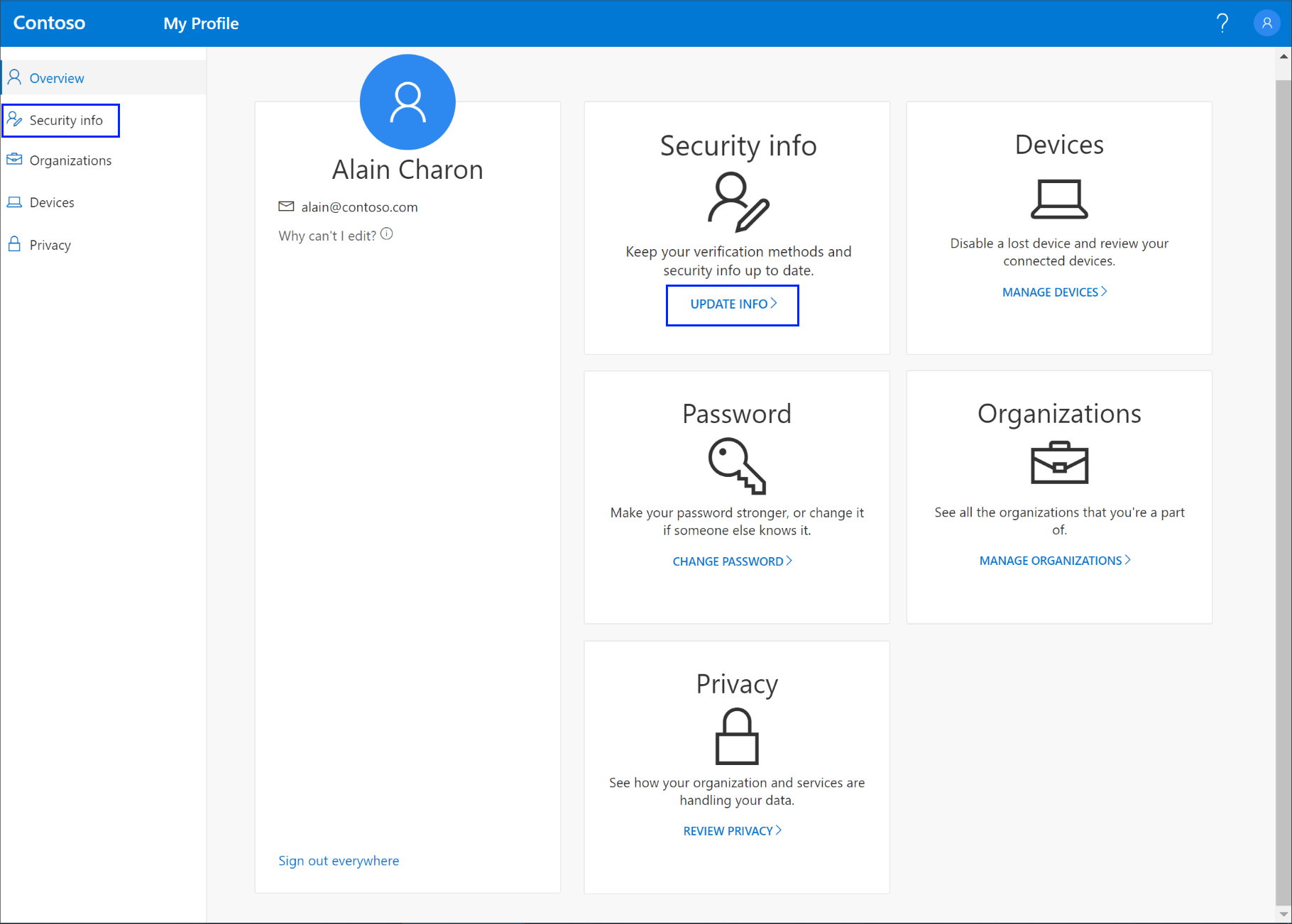
-
Selecione Informações de segurança no painel de navegação esquerdo ou na ligação no bloco Informações de segurança e, em seguida, selecione Adicionar método a partir da página Informações de segurança.
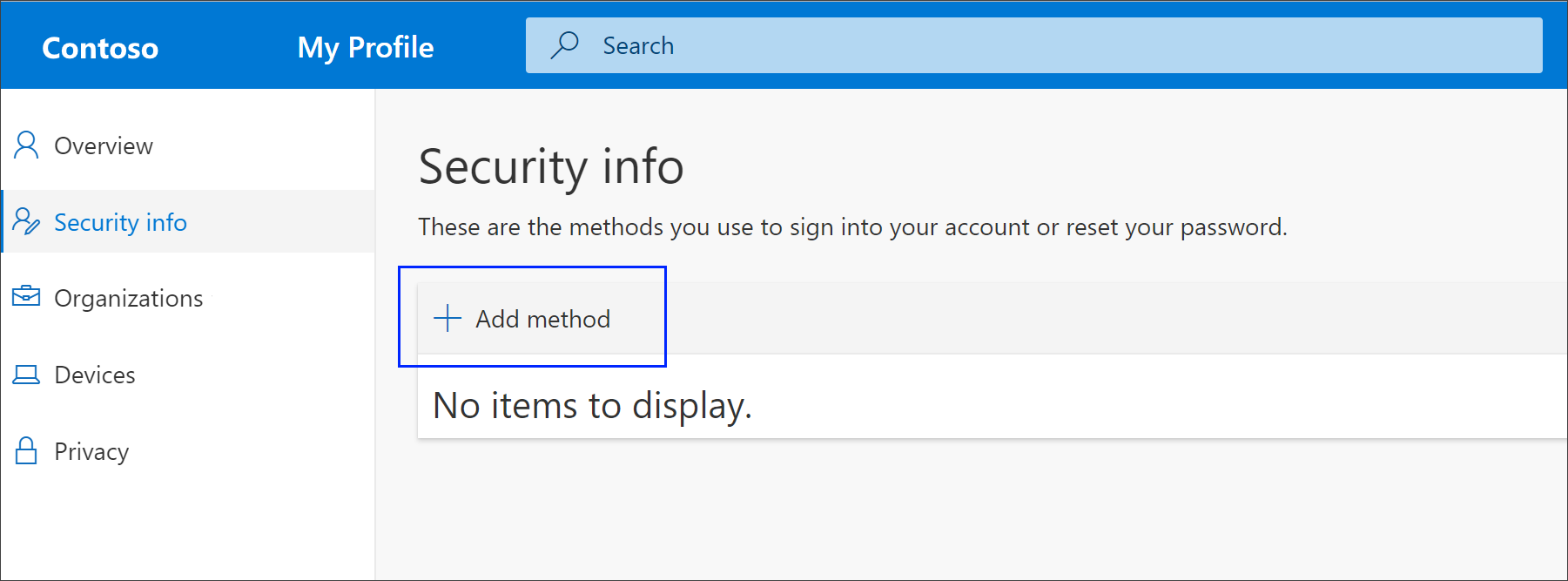
-
Na página Adicionar um método, selecione E-mail a partir da lista de listas drop-down e, em seguida, selecione Adicionar.
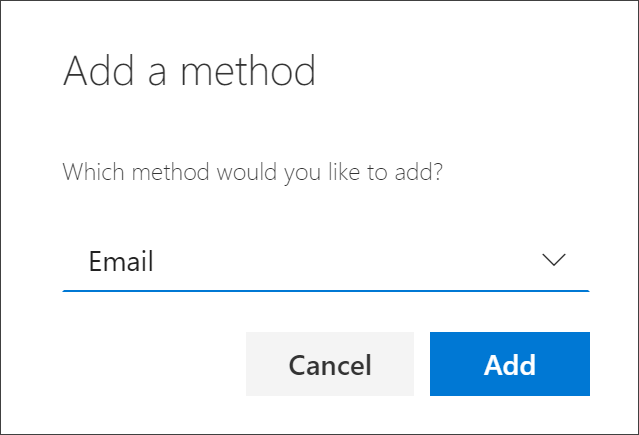
-
Na página E-mail, escreva o seu endereço de e-mail (por exemplo, alain@gmail.com) e, em seguida, selecione Seguinte.
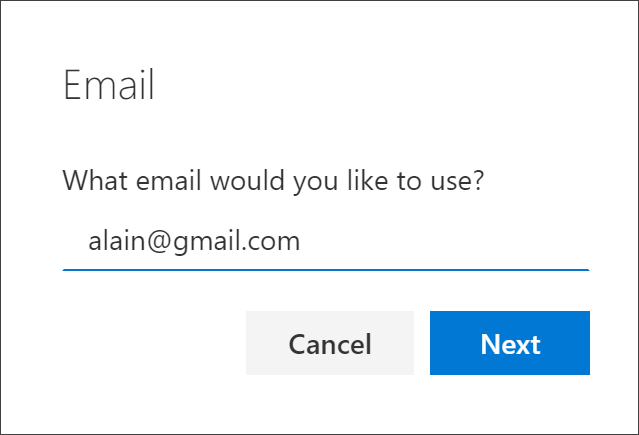
Importante: Este endereço de e-mail não pode ser o seu e-mail escolar ou de trabalho.
-
Escreva o código enviado para o seu endereço de e-mail especificado e, em seguida, selecione Seguinte. As suas informações de segurança são atualizadas e pode utilizar o seu endereço de e-mail para verificar a sua identidade ao utilizar a reposição da palavra-passe.
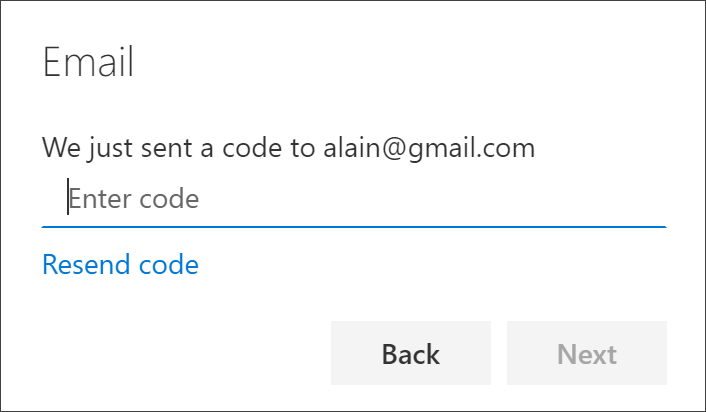
Eliminar o seu endereço de e-mail dos métodos de informações de segurança
Se já não quiser utilizar o seu endereço de e-mail como método de informações de segurança, pode removê-lo da página Informações de segurança.
Importante: Se eliminar o seu endereço de e-mail por engano, não é possível aná-lo. Terá de adicionar o método novamente.
Para eliminar o seu endereço de e-mail
-
Na página Informações de segurança, selecione a ligação Eliminar junto à opção E-mail.
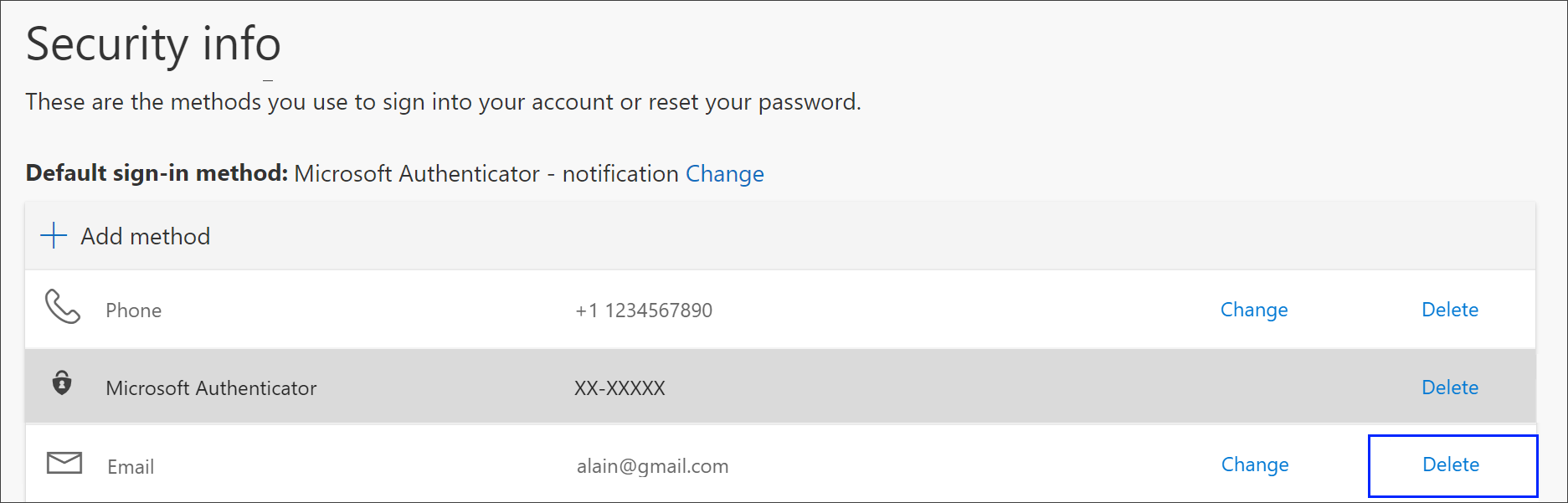
-
Selecione Sim na caixa de confirmação para eliminar a conta de e-mail. Após a conta de e-mail ser eliminada, é removida das suas informações de segurança e desaparece da página Informações de segurança.
Passos seguintes
-
Repor a sua palavra-passe caso tenha perdido ou se se tenha esquecido da mesma, no portal de reposição de palavra-passe ou siga os passos no artigo Repor a sua palavra-passe escolar ou pessoal.
-
Reúna sugestões de remoção de problemas e ajuda para problemas de lote no artigo Não consigo inscrever-se na sua conta Microsoft.










